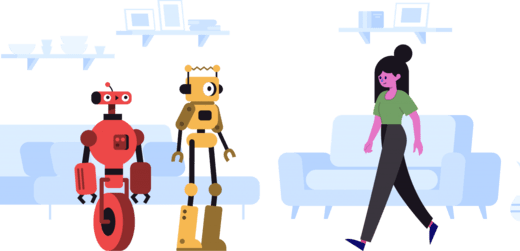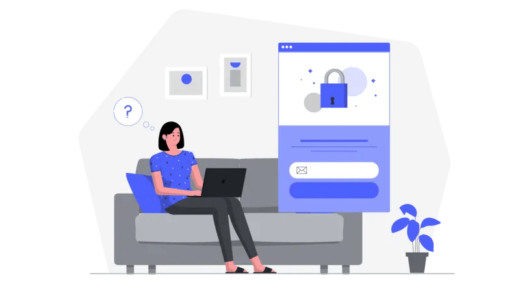Как отправлять файлы в мессенджере
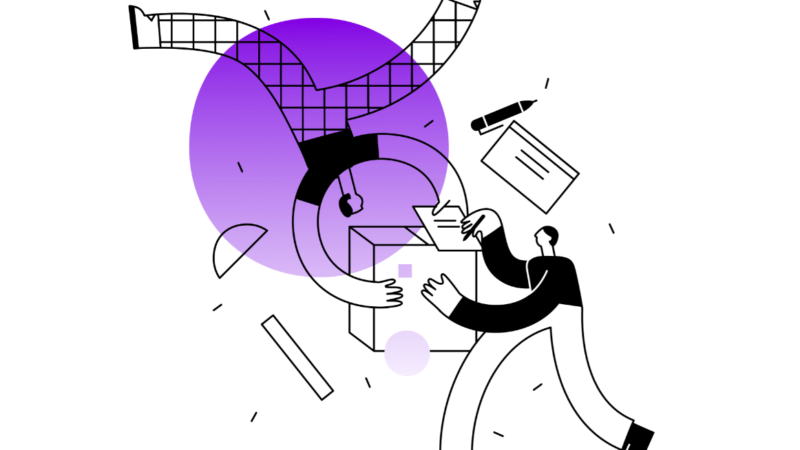
Отправка файлов в Messenger может быть сложной задачей, поскольку здесь нет опции «Документ».
В отличие от других приложений для обмена сообщениями, таких как WhatsApp, вы можете отправлять файлы в Messenger, только если вы его используете. на рабочем столе.
Это связано с тем, что мобильное приложение еще не поддерживает отправку файлов.
Следовательно только предварительное условие что вам нужно, это иметь компьютер.
Затем вам необходимо перенести файлы с телефона на компьютер, чтобы отправить их через Facebook Messenger.
В этом руководстве вы узнаете, как отправлять файлы в Messenger за 3 шага.
- Как отправить файлы в мессенджере
- Можно ли отправлять вложения через Messenger?
- Почему я не могу отправлять PDF-файлы в Messenger?
Как отправить файлы в мессенджере
Чтобы отправлять файлы в Messenger, вам нужно войти в него на рабочем столе.
После того, как вы вошли в него на рабочем столе, вы можете отправлять файлы с помощью значка скрепки.
Значок скрепки дополнительная функция обмена сообщениями которые можно найти, нажав значок «+».
Он позволяет отправлять документы, такие как документы Word и PowerPoint.
После того, как вы выбрали значок скрепки, вы окажетесь на файловый менеджер где вы можете найти файл, который хотите отправить.
Перейдите к файлу, который вы хотите отправить, и отправьте его.
Если файл находится на вашем мобильном устройстве, вам необходимо передать это сначала на свой компьютер.
Вы можете сделать это через Dropbox, электронную почту, WhatsApp и т. д.
Ниже приведено трехэтапное руководство (со скриншотами) о том, как отправлять файлы в Facebook Messenger.
Шаг 1. Войдите в Messenger на компьютере
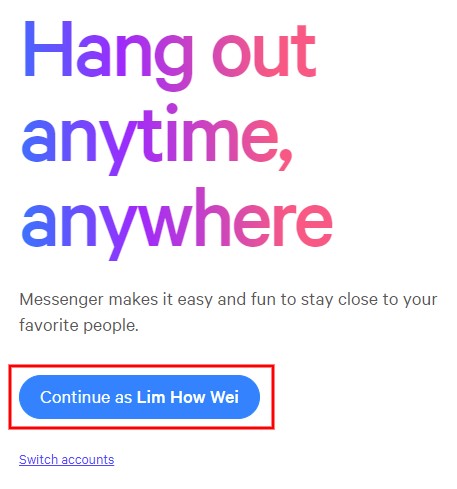
Зайдите в Messenger на своем рабочем столе и войдите в него (через Facebook).
Первый шаг — авторизоваться в мессенджере. на рабочем столе.
Вы не сможете отправлять файлы в Messenger в мобильном приложении, так как оно еще не поддерживает его.
При этом вы можете отправлять файлы, только если используете Messenger на рабочем столе.
Во-первых, откройте браузер (например, Chrome) и посетите веб-сайт Messenger.
Вы также можете использовать для этого мобильный браузер (например, Safari).
Тем не менее, веб-сайт Messenger не адаптируется к мобильным устройствампоэтому лучше всего использовать для этого рабочий стол.
Как только вы окажетесь на веб-сайте Messenger, вы увидите кнопку с вашим именем в Facebook (например, «Продолжить как Джейн Доу»).
Нажать на «Продолжить как х» кнопку, если учетная запись Facebook принадлежит вам.
Если учетная запись Facebook принадлежит кому-то другому, нажмите «Переключить учетную запись».
Затем введите свой адрес электронной почты/номер телефона Facebook и пароль, чтобы войти в свою учетную запись.
Перейдите к следующему шагу, чтобы узнать, как перейти к функции, позволяющей отправлять файлы.
Шаг 2: Нажмите на значок «+»
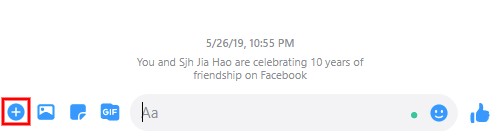
Нажмите на значок «+» в нижней части экрана.
После входа в Messenger вы увидите список людей, которым вы недавно переписывались.
Перейти к человеку которому вы хотите отправить файл(ы).
Вы также можете найти их в строке поиска в верхней части списка.
Найдя человека, нажмите на него, чтобы открыть чат.
В нижней части чата вы увидите несколько значков включая GIF, наклейку, изображение и значок «+».
Значок GIF позволяет искать и отправлять GIF.
Значок стикера позволяет искать и отправлять стикер.
Если вы хотите отправить изображение, нажмите на значок изображения.
Как видите, значка, напоминающего об отправке файлов, нет.
Чтобы найти его, нажмите на значок «+».
Перейдите к последнему шагу, чтобы узнать, как отправлять файлы в Facebook Messenger с помощью определенного значка.
Шаг 3: Нажмите на значок скрепки
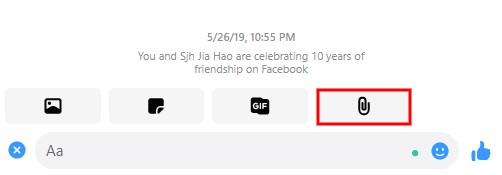
Нажмите на значок скрепки > найдите и выберите файлы, которые вы хотите отправить > отправить сообщение.
После того, как вы нажмете значок «+», появится дополнительная опция чата.
Дополнительная опция чата — значок скрепки.
Значок скрепки позволяет отправлять файлы в Messenger, как документы Word.
Нажмите на значок скрепки чтобы открыть проводник.
Как только вы окажетесь в проводнике, перейдите к файлу, который хотите отправить.
Затем нажмите на файл и нажмите «Открыть» чтобы добавить его в чат.
Если у вас есть несколько файлов для отправки, вы можете нажать CTRL на клавиатуре и щелкнуть файлы, которые хотите отправить.
Когда вы закончите добавлять файлы, щелкните значок стрелки или нажмите «Ввод» чтобы отправить сообщение.
Если файлы находятся на вашем мобильном устройстве, вам необходимо сначала перенести их на компьютер.
Это связано с тем, что вы не сможете отправлять файлы в мобильном приложении Messenger.
Вы успешно научились отправлять файлы в Facebook Messenger!
Можно ли отправлять вложения через Messenger?
Да, вы можете отправлять вложения через Messenger на рабочем столе, щелкнув значок «+», а затем значок скрепки.
Однако вы не сможете отправить их в мобильном приложении Messenger.
Это связано с тем, что мобильное приложение не поддерживает отправка файлов еще.
Чтобы отправлять файлы, такие как документы Word или Powerpoint, вам нужно использовать мессенджер на рабочем столе.
Итак, вам нужно передать ваши файлы сначала с мобильного устройства на компьютер.
Почему я не могу отправлять PDF-файлы в Messenger?
Вы не можете отправлять PDF-файлы в Messenger, потому что вы используете мобильное приложение, а не настольную версию Messenger.
Если вы используете Мобильное приложение для обмена сообщениямивы не сможете отправлять файлы, такие как PDF-файлы.
Это связано с тем, что мобильное приложение Messenger не поддерживает отправку файлов.
Чтобы отправить файлы PDF в Messenger, вам необходимо использовать Messenger. на рабочем столе.
В противном случае вы можете использовать другое приложение для обмена сообщениями, которое поддерживает отправку файлов, например WhatsApp, для отправки файлов PDF.
Заключение
Из этой статьи вы узнали, что отправлять файлы в Facebook Messenger нельзя в мобильном приложении.
Это можно сделать только на настольная версия мессенджера.
Поэтому в следующий раз, когда вы захотите отправить файлы в Messenger, сначала обязательно перенесите файлы на свой компьютер.
Затем посетите веб-сайт Messenger в браузере и отправьте туда файлы.
Альтернативное решение отправлять файлы в Messenger означает отправлять их по электронной почте.
В противном случае вы можете использовать приложение для обмена сообщениями, которое поддерживает отправку файлов, например WhatsApp.
Дальнейшее чтение
Как изменить изображение профиля в Messenger
Как удалить сообщения в мессенджере с обеих сторон
Что означает «другие зрители» в истории Facebook?
Лим Хау Вэй — основатель Followchain. Не стесняйтесь подписываться на него в Instagram.